アクセスログを眺めていて、
「msn excel vba ovals 図形の丸の消去」
という検索キーワードに気づきました。
Ovals(楕円)を削除する、Excel VBAのコードについて調べていた方による検索です。
Ovalsを削除するサンプルマクロ
以下のSubプロシージャを実行すると、アクティブシートの楕円がすべて削除されます。
On Error GoTo ErrHandl
ActiveSheet.Ovals.Delete
Exit Sub
ErrHandl:
MsgBox "アクティブシートにはOvalsが存在しません。"
Ovalsオブジェクトとは
コードとしては、わかってしまえば難しくはないでしょう。
ただし、シート上の楕円を表すOvalsオブジェクトは、四角形を表すRectanglesコレクションオブジェクトと同様に、レガシーなDrawingObjects系のオブジェクトで、使うのならコードの意味をしっかり確認しておきましょう。
Ovalsをオブジェクトブラウザーで確認しよう
Ovalsオブジェクトは、オブジェクトブラウザーでは非表示になっていますから、確認するにはオブジェクトブラウザーで右クリックして表示されるショートカットメニューで[非表示のメンバーを表示]をOnにしましょう。
![オブジェクトブラウザー[非表示のメンバーを表示]](/itnote/archives/images/excel-vba-delete-ovals-a.png)
Ovalsオブジェクトは、Ovalオブジェクトを単独のオブジェクトとして持つ、コレクションオブジェクトですが、Deleteメソッドも用意されています。
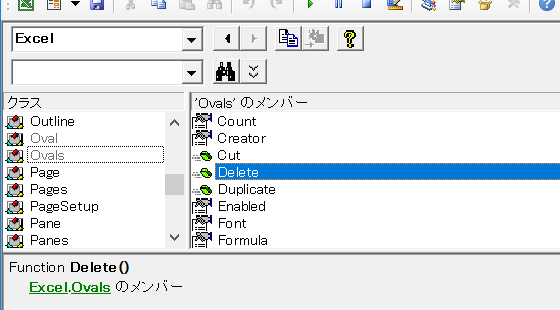
戻りがObjectと定義されているWorksheetオブジェクトのOvalsメソッドですが、実行するとOvalsコレクションオブジェクトを取得できます。
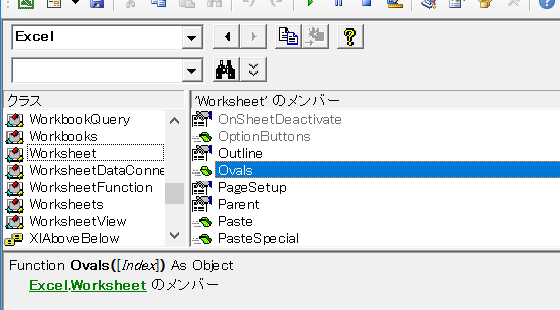
Ovalsをローカルウィンドウで確認しよう
Woksheet.Ovalsメソッドが、Ovalオブジェクトを単独のオブジェクトとして持つ、Ovalsコレクションオブジェクトを返すことは、簡単なプロシージャを作成して、ローカルウィンドウでオブジェクト変数を覗くことで確認できます。
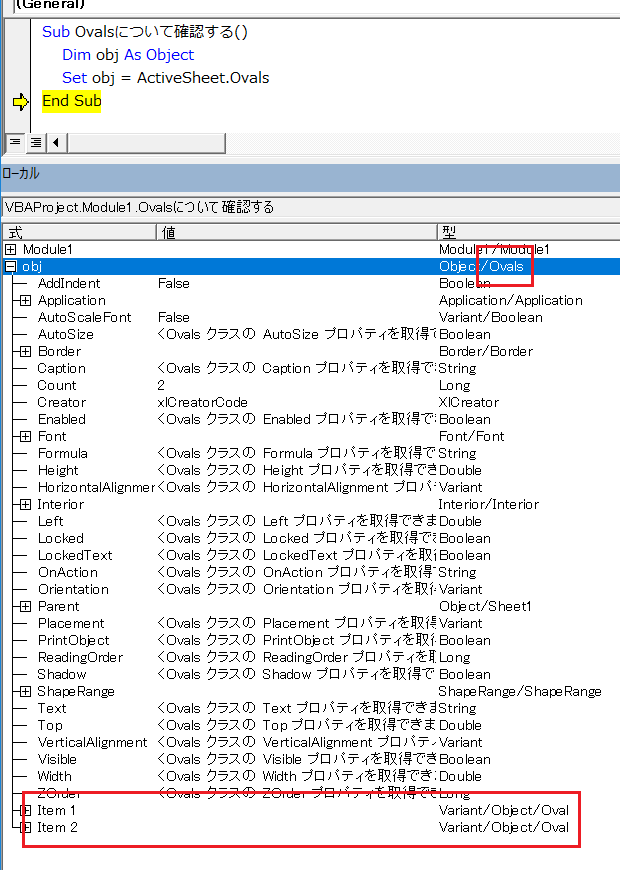
上図はOvalが2つ存在するシートがアクティブな状態でステップ実行したところです。
- VBAで楕円・Ovalsを非表示に
- 『理解するExcel VBA/図形操作の基本』を出しました。
- 『図形操作の基本』に登場する図形関連オブジェクトごとのメソッド一覧
- 『図形操作の基本』に登場する図形関連オブジェクトごとのプロパティ一覧
最終更新日時:2022-10-01 15:35
- Newer:VBAで図として保存する
- Older:『マンガと図解でスッキリわかるプログラミングのしくみ』
Home » エクセルマクロ・Excel VBAの使い方 » DrawingObjects » Ovalsを削除する

 『インストラクターのネタ帳』では、2003年10月からMicrosoft Officeの使い方などを紹介し続けています。
『インストラクターのネタ帳』では、2003年10月からMicrosoft Officeの使い方などを紹介し続けています。










